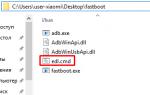Neliels raksts, kas palīdzēs jums uzzināt par jūsu (vai kāda cita) klēpjdatora vai netbook modeli. Ja nevēlaties, jūs nevarēsit atrast lodziņu ar jaunu vai dokumentāciju (ja vēlaties šo opciju). Varbūt kādam citam var būt banāls, vai tas nav iespējams, vai arī var vainot prātu "Tātad var nezināt klēpjdatora modeli" vai "Tāda prasība ir neatpazīt tik vienkāršu informāciju", tā ir taisnība. , tā ir taisnība, tā ir tāda situācija, atkarībā no klēpjdatora modeļa, un meklējiet kaut ko citur. Pirms neilga laika Zagalom es iešu pa labi pa labi.
1)
Mēs brīnījāmies par uzlīmi uz paša korpusa, de tastatūra. Iespējams, ka tas ir smieklīgi, bet par viņu ir iespējams aizmirst un nebrīnīties. Banāla necieņa.
Uzlīme var būt līdzīga arī uz monitora.
2)
Kā jau rakstīju iepriekš, apskatiet klēpjdatora/netbook datora kastīti. Pārdevēji tiem bieži uzlīmē etiķetes no norādītā modeļa un īpašībām. Un arī paši vācēji var uzkrāsot to pašu uz kastēm.
Dokumentus var apskatīties, bet tajos biežāk tiek dota viena dokumentācija visai sērijai, tāpēc maza iespēja uzzināt par modeli.
3)
Apgriezīsim klēpjdatoru otrādi un padomāsim, kas ir apakšā. Visvairāk mums tur ir vajadzīga informācija.
4)
Izņemiet akumulatoru. Bieži zem tā varat apskatīt arī klēpjdatora modeli:

5) Mēs zinām standarta Microsoft rīku palīdzību,
Kam ir jāievada komanda:
wmic csproduct iegūst nosaukumu
Rezultāts varētu būt šāds:

6) Tas arī paātrina ar Windows palīdzību. Pidide veids operētājsistēmām Windows 7 un 8.
Ar peles labo pogu noklikšķiniet uz Mans dators, izvēlieties Power and Marvel:

7) Palīdzības programmām AIDA 64(vairāk Everests) varat arī apskatīt klēpjdatora modeli.
Šī programma tika izveidota, lai apskatītu visu informāciju par datoru un sistēmu. Iepriekš laime bija bez maksas (ja Everests bija bula), bet tagad tas ir kļuvis par apmaksātu. Dziesmu ziņā tas kļuva pārāk populārs, un vācēji ar to nopelnīja naudu...
Bet viņai ir 30 dienu izmēģinājuma periods, lai viņa varētu "tikt bagāta" ar visām programmas iespējām. Ale, mums to vajadzēs pāris spalvām, par to mēs dziedam un vēl ātrāk par to brīnīsimies.

8) Palīdzības programmām Belarc Advisor — bezmaksas personālā datora audits Varat arī identificēt klēpjdatora modeli. Vona ir bezkoštovna, bet viņa nevar atbalstīt krievu valodu, un pirms tam izmērs ir mazāks, zemāks 7. punkta priekšpusē.
Lejupielāde, instalēšana, palaišana un otrimuemo atskaites skan bezpersoniskam dinnyh. Ale, mums vajag tikai vienu sistēmas modeļa bloku

Uz kuriem man ir viss. Es domāju, ka jums pietiks ar 8 veidiem, kā redzēt šo klēpjdatora modeli.
Rich coristuvachіv, neatkarīgi no tā, cik ilgi smirdēja datora koristuvaetsya, es nevaru nosaukt precīzu šī modeļa nosaukumu. Un principā mierīgi iztikt bez tā. Tomēr ir situācijas, kad nepieciešams norādīt precīzu pielikuma nosaukumu. Piemēram, manuāli ievadot draiverus no atlases rīka vietnes, konkrētam ādas modelim varat izvēlēties savu. Abo, kad jūs tika nosūtīts uz tehniskā atbalsta dienestu.
Šis raksts ir par tiem, kā atpazīt Asus klēpjdatora modeļa nosaukumu. Neatkarīgi no cenas visas tālāk aprakstītās metodes var izmantot datoriem un citiem ražotājiem. Kurš zīmols nebūtu jūsu pieķeršanās, tas ir saistīts ar bezpersonisku informāciju, tajā ir viegli pazust: mātesplates modelis, unikālais ID un tā tālāk. Viss nebūt nav tik vienkārši;
Asus, neiekļaujot jogu
Ir divi plašāki veidi:
- Klēpjdatora modeli var noteikt pēc dokumentu paketes, kas tiks nosūtīta uz ēku. Pirms jaunā ievada atslēgu pirms darbības, kā arī saņemšanas dokumentu no veikala. Taču tā ir, ka palīgam ir nepieciešams tikai modeļu klāsts (nosaucot klēpjdatoru sēriju), nevis konkrētas ēkas numurs.
- Kā uzzināt, kāds ir Asus klēpjdatora modelis? Ja klāsts jums nav pietiekams, vienmēr varat vērsties pie īpašas rūpnīcas uzlīmes, kas, kā likums, atrodas klēpjdatora apakšā un uz kastes. Tam ir pievienoti šādi dati: klēpjdatora modelis un mātesplate, svītrkods un sērijas numurs. Pārsteidzamo ierīci nosaukšu pēc vārda MODEL. Dodiet cieņu, lai vārda trešais, ceturtais un piektais simbols nevilcinās.

Kā atpazīt Asus klēpjdatora modeli no operētājsistēmas?
Tas nav biedējoši, jo dokumentācija ar iepakojumu tika sabojāta, un etiķete bija ushkodzhen. Visu informāciju var viegli izņemt no operētājsistēmas bez starpniecības. Kam mēs jums pastāstīsim, kā, izmantojot komandrindu, uzzināt par Asus klēpjdatora modeli. Tam ievadiet ievadīto parametru rindu. V_dkriti її iespējams, izmantojot PUSK/Vikonati. Pretējā gadījumā operētājsistēmā Windows 10 meklēšanas lodziņa apakšā ierakstiet “Vikonati” (varat arī nospiest un R). Pēc tam ievadiet cmd - lai jūs redzētu komandrindu. Tajā ievadiet wmic csproduct get name, pēc kura nospiediet taustiņu Enter. Uzbrūkošajā rindā mēs jums pastāstīsim par jūsu pielikuma nosaukumu.
Wikoristy komandu panelis neobov'yazkovo. Vēl viens veids, kā uzzināt par ierīces modeli: ievadiet "Vikonati" un ievades rindā ievietojiet komandu dxdiag. Parādieties "Diagnostikas tikšanās laikā". Vono vіdkriєtsya vodkriєtsya vіdrazu par opіbrіbnіy jūs vottsi - "Sistēma". Klēpjdatora modelis tiks norādīts sadaļā "Datora modelis".

Pameklēšu informāciju par klēpjdatoru, arī modeļa nosaukumu, pievienošu, to var uzzināt, sekojot nākamajam ceļam: START / Vadības panelis / Sistēma un drošība / Sistēma. Vai ar peles labo pogu noklikšķiniet uz sadaļas "Mans dators" beigās un atlasiet "Barošana". Desmitajā Windows versijā es joprojām varu izmantot joku. Kam, vienkārši ierakstiet rindā: "Sistēma".
Kā atpazīt modeļa nosaukumu trešo pušu programmu palīdzībai
Turklāt, tā kā Asus klēpjdatora modelis tiek atpazīts, jūs varat lasīt anonīmu brūnu informāciju par datoru, izmantojot trešās puses programmas. Piemēram, lai saņemtu palīdzību. Lai to izdarītu, atveriet mapi ar programmu un palaidiet failu ar paplašinājumu .exe. Їx tur varbūt divas reizes dienā, ale pіdіyde būt kādam. Programmas beigās dodieties pa nākamo ceļu: Izvēlne / Dators / DMI / Sistēma. Sistēmas iestādēm, kas atrodas loga apakšējā daļā, tiks piešķirts tips, paplašinājuma modeļa nosaukums, sērijas numurs un unikālais ID.
Vēl viens veids
Jūs varat uzzināt, kurš Asus klēpjdatora modelis ir, izmantojot Bios. Kāds ceļš ir vajadzīgs situācijā, ja ir ievietota dokumentācija ar iepakojumu, etiķete ir saplīsusi un nav iespējams nokļūt sistēmā, ja tas ir iespējams caur piedošanu. Jums ir jāatgriežas atbalsta dienestā, bet jūs nezināt ārmājas nosaukumu.

Par tiem, kā ēst līdz BIOS. Modeļa novecošanā var izpētīt veidus, piebildīšu, taču nekā briesmīga tajā nav: iespējas nav tik bagātīgas. Mēģiniet zem meklēšanas lodziņa logotipa ierakstīt Esc. Pie vainas melnais ekrāns, jāzin rinda ar tekstu Enter to setup... Nomainiet trijnieku, tiks parādīta atslēga vai pogu kombinācija, kuru vajag nospiest, lai ieietu BIOS. Varat to rakstīt ekrāna augšdaļā, tāpat kā tekstu pašā apakšā. Ja taustiņa Esc nospiešana neko nedeva, tad, uzbrūkot, izmēģiniet kādu no šīm opcijām: F2, Ctrl + F2 vai Del. Otzhe, jūs apmeklējāt BIOS. Paplašinājuma nosaukumu var atpazīt cilnē Galvenā vai citās cilnēs, nospiežot taustiņu F12.
Sveicieni draugi, rādium bachit jūs mūsu svētlaimē. Šajā rakstā es jums pastāstīšu un parādīšu, kā tieši atpazīt klēpjdatora modeli.
Mūs atpazina par pēdējo izlaidumu ar pāris klikšķiem. Parunāsim par klēpjdatoriem šodien, kā noteikt to modeli un galvenās īpašības.
Atpazīt modeli
Ielieciet datora koristuvačos, atsevišķi, lai zinātu, kā augt, un tomēr tādi cilvēki, kā nezināt. Tāpēc ass ir īpaši paredzēta jums, es uzrakstīju šādu rakstu par to, kā noteikt klēpjdatora modeli.
Neliels raksta izklāsts:
- Iepakojums un dokumenti
- priekšējā vai aizmugurējā paneļa uzlīmes,
- Zem akumulatora (akumulators),
- Bios apskats,
- Datora jauda
- komandrinda,
- Vіdomostі par Msinfo32 sistēmu
- Zasіb diagnostika DirectX,
- Programmatūra Aida64 un Everest.
Sāksim secībā no pašas vālītes.
Iepakojums un dokumenti
Reti kurš atstāj vai saglabā iepakojumu un dokumentus no klēpjdatoriem, bet garantijas kartes tiek saglabātas biežāk. Ja jums ir pakotne vai dokumenti no datora, varat par tiem brīnīties. Ja esi pazaudējis garantijas talonu, tad arī portatīvais modelis ir rakstīts jaunajā.
Tā kā jums nav ne iepakojuma, ne dokumentu, ne garantijas kartes, tad apskatīšu nākamās iespējas.
Priekšējā vai aizmugurējā paneļa uzlīmes
Asus klēpjdatoru priekšpusē uzlīmējiet uzlīmi ar modeli un galvenajām īpašībām.

Fujitsu-Siemens vai Fujitsu klēpjdatoros varat nosaukt personālā datora modeļu sērijas līniju.

Piemēram, Lifebook rindā varat izmantot to pašu apzīmējumu klēpjdatora kreisajā augšējā stūrī. Turklāt dažiem citu zīmolu modeļiem šī modeļa sērija ir uzrakstīta uz pārsega vai korpusa sānos.

Ar cieņu paskatieties uz savu klēpjdatoru, jo, lasot šo materiālu uzreiz no portatīvā datora, iespējams, zināt sava datora sērijas vai modeļu burtus un ciparus.
Apskatiet akumulatoru (akumulatoru)
Noklikšķiniet uz korpusa zem akumulatora un uz paša akumulatora ierakstiet modeli un citus klēpjdatora datus no HP, Asus un Acer.

Uzlikšu dibenu Asus klēpjdatoriem.

Kā pieķērāt atmiņu, uz akumulatora, kas bija rakstīts divās vietās, uz sejas ir kontakti.
Klēpjdatora modeļa pārskatīšana BIOS
Klēpjdatora modeļa atpazīšana, izmantojot BIOS, noteikti ir viens no visizplatītākajiem un vienkāršākajiem veidiem. Acīmredzot jums nav BIOS paroles, ko jūs nezināt. Ja jums nav jogas, varat drosmīgi paātrināties šādā veidā.

Kuram datoram, kad dators ir ieslēgts, ir nepieciešams vienu reizi nospiest pogu
Mēs pārejam uz cilni Advanced vai Info un skatāmies uz jūsu datora modeli.
Datora jauda
Varat izmantot darbvirsmas saīsni Mans dators vai papildu izvēlni Sākt > Dators. Agrāk jau rakstīju.
Mēs ejam uz Dators >>> Jauda >>> Draiveri un produktivitāte >>> Vіdobrazhennya un citi ziņojumi par datora un sistēmas produktivitāti.

Ja redzat Dodatkovі vіdomosti logu par datoru savā priekšā, kurā varat apskatīt informāciju, jautāt jums, kā arī rozdrukavat tsyu storіnku.
Kā atpazīt klēpjdatora modeli - datora jaudas vietne
Komandrinda vai CMD

Ir nepieciešams, lai melnais, kurš parādījās, ieiet kombinācijā

Ja varat uzzināt, kāpēc Name ir jūsu klēpjdatora modelis. Ass sadursme:

C:\Users\CoristuWatch>wmic csproduct iegūst nosaukumu
Vārds
LIFEBOOK AH530 - pierakstiet sava klēpjdatora modeli.
Kā atpazīt klēpjdatora modeli - komandu rindas vietne
Vіdomostі par Msinfo32 sistēmu
Varat paātrināt, izmantojot citu ērtu veidu, kā pārskatīt informāciju par sistēmu. Kam es atjaunoju Vikno vikno Vikonati

Pirms redzat informācijas logu par sistēmu, būs lielisks seguma atjaunošanas saraksts. Sākot ar operētājsistēmas nosaukumu, versiju un beidzot ar lejupielādes failu.
Kā atpazīt klēpjdatora modeli - Msinfo32 komanda | tīmekļa vietne
Zasіb diagnostika DirectX
Vēl viens veids, kā iegūt klēpjdatora aprakstu, lai saņemtu palīdzību saistībā ar DirectX diagnostiku. Kuram es atsāku Vikonati

Šī programma palīdzēs jums izveidot pārskatus par instalētajiem komponentiem un draiveriem.
Kā atpazīt klēpjdatora modeli - Dxdiag komandas vietne
Programmatūra Aida64 un Everest
Ja vēlaties redzēt pārskatus par sava datora īpašībām, varat izmantot citas trešo pušu programmas. Es izklausos pēc pratsyuvati no Everesta, esmu kodīgāks Aida64. Acīmredzot es izmantoju citas programmas, taču šajā apskatē tās nesaņemšu.
Everest un Aida64 ir līdzīgas utilītas, tām var būt vienāda funkcionalitāte un interfeiss, vienkārši nosauciet tos par atšķirīgiem.
Aida64
Mēs ejam uz Aїdu, dodamies uz cilni Izvēlne, pēc tam dodieties uz sistēmas plati, noklikšķiniet uz sistēmas plates un apskatīsim informāciju, kas noklikšķinās uz mums.

Trešajā rindkopā, izmantojot sistēmas plates jaudu, sistēmas plānā tiks ierakstīts jūsu klēpjdatora modelis.

Man ir Fujitsu Lifebook AH530, iespējams, jums ir cita šī modeļa marka.
Kā atpazīt klēpjdatora modeli - programmas Aida64 vietne
Everests
Atveriet mapi ar Everest utilītu un palaidiet failu


Sistēmas iestādēm būs nosaukums, produkts, sērijas numurs, unikāls unikāls ID un modināšanas veida norāde.
Kā atpazīt klēpjdatora modeli - programmas Everest vietne
P_vedemo p_bags
Šodien mēs jūs iepazinām ar bezpersoniskiem veidiem, kā atpazīt klēpjdatora modeli un datoru. Viņi mums palīdzēja: iepakojums un dokumenti, priekšējie vai aizmugurējie paneļi, uzlīmes, akumulators un informācija zem tā uz korpusa, bios programma, datora barošana, komandrinda, loga displejs ar zilām komandām
Iespējams, jums ir strāvas padeve, kas saistīta ar konkrētu klēpjdatora modeli. Jūs varat tos ievietot zemāk komentāros raksta apakšā, un arī paātrināt formu ar mani.
Ko tu man lasi
Šajā rakstā mēs runāsim par šādu, nachebto, banālu bagātību, kā atpazīt Hewlett Packard klēpjdatora modeli (HP).
Cilvēka āda, tāpat kā klēpjdators, var pazīt jogas modeli. Tas ir nepieciešams draiveru, programmatūras un citu komponentu meklēšanai, bez kuriem dators nedarbosies normāli.
Daži cilvēki slazdā tā, ka koristuvach aizmirst, vai arī viņš nezina savas pieķeršanās modeli. Acīmredzot dažos HP klēpjdatoros modeļa veidu var atrast uz uzlīmes neatkarīgi no tā, vai tas ir paredzēts ekrānam vai tastatūrai.
Ale, tiešām, visa sērija, kas sastāv no burtiem un cipariem. Kā liecina prakse, šāda informācija nav pietiekama svarīgas programmatūras drošības () vai papildu pielikumu un rezerves daļu pievienošanai.
Vainot pārtiku: "Kas pie velna, kā terminovo vajadzēja precīzu klēpjdatora modeli, bet zināt, ka nedrīkst iet ārā?" Mums ir jāapgūst un jāpārskata visi veidi, kā atrisināt šādu neērtu problēmu.
De Marvel modelis
No labākajām metodēm, ar kuru palīdzību jūs varat uzzināt ēkas modeli, jūs varat redzēt tādas iespējas, it kā tas būtu patiess, lai palīdzētu jums atgriezties pie izvirzītajiem mērķiem. Otzhe, jūs varat zināt modeli:
- Papildus informācijai pie klēpjdatora;
- Lai saņemtu palīdzību vietnes atbalstam;
- Ar papildu dokumentāciju;
- Lai saņemtu palīdzību dodatkovyh programmām.
Darbojas, izmantojot metodes, kas pieejamas tikai izcilas, strādājošas personas acīmredzamībai. Tam, tā kā modelis bija pievienots, man tas bija vajadzīgs avārijas dēļ, saitei bija iespējams sekot tikai caur dokumentāciju uz datoru vai oficiālo HP vietni, kā arī no cita klēpjdatora vai stacionāra datora.
Informācija klēpjdatorā
Vіdmіnno pіdіyde tiem, kas vēlas mazliet saprasties datoros. Ir nepieciešams pieteikties sistēmā (kad dators ir aktivizēts, ir jānospiež " ESC"un tad" F1"") un zināt razdіl produkta nosaukums. Gluži pretēji, būs jauns uzvarētāja klēpjdatora modelis.
Varat arī atvērt darbvirsmas mapi "Mans dators", ar peles labo pogu noklikšķiniet uz lāča pogas un pārejiet uz sadaļu "Barošana". Parasti par personālo datoru var uzzināt gandrīz visu nepieciešamo informāciju. Tā kā uz darba galda šādas mapes nav, jānospiež "Sākt", atvērtā loga labajā pusē noņemiet atzīmi no "Mans dators".

Atbalsta vietne
Izklausies tādā brīdī, kā laimēt, jo nav dokumentu pielikumiem. Ja HP klēpjdatora īpašnieks zina datora sērijas numuru, apskatot atbalsta vietni, varat viegli atpazīt datora modeli.

Pēc jautāšanas vietne pēc dažām sekundēm pāries uz lapu “HP produktu garantijas rezultāts”, kur būs nepieciešama visa informācija par klēpjdatoru, zīmoga modeli. Ja vietne nedod rezultātu, ieteicams pārbaudīt ievadīto datu pareizību.
Personālā datora datus ieteicams ievadīt tikai oficiālajā Hewlett-Packard vietnē, lai jūs varētu tikt garām šahrai.
Piezīmju grāmatiņas dokumentācija
Neatkarīgi no tā, vai klēpjdatora detaļas var atpazīt, izlasot dokumentus, kas ir pirms nākamās pirkuma stundas. Skaņa, instrukcijas pirmajā pusē norādīts ierīces modelis, sērija, dati par baterijām, procesoru, cieto disku un citi tehniskie parametri. Lūdzu, norādiet tālāk norādīto, lai garantijas kartē ievadītu datora modeli.

Tāpat šo pašu modeli var atrast uz portatīvā datora aizmugurējā vāciņa (diemžēl ne ādas stiprinājuma). Un papildu informācijas ass ir ieteicams apskatīt tastatūras uzlīmes (jo jums nav nepieciešama informācija par sistēmu). Skaņa, var būt īsi dati par videokarti un procesoru.

Dažos datoros informācija ir novietota labajā pusē vai zem akumulatora. Lai apskatītu modeli, nepieciešams akumulators (ieslēdziet datoru akumulatora priekšā) un pēc video apskatīšanas zināt uzlīmi ar datiem par pielikumiem.
Papildu programmas
Interneta plašumos var atrast anonīmākos komunālos pakalpojumus, lai tikai pastāstītu par šī datora modeļa īpašībām, bet arī parādītu noliktavas apvalka sildīšanas temperatūru.
Pirms ādas jakas, lūdzu, ielieciet jogas klēpjdatora modeļa barošanas avotu. Iemesli tam ir dažādi: jums ir nepieciešama jauna programmatūras drošība, jums kompetenti jālūdz palīdzība datoru forumos vai jānosūta ierīce remontam. Lai uzzinātu par precīzu klēpjdatora modeli, izmantojiet vienkāršas metodes.
Datora sistēmas kods atrodas:
Informācija instrukcijā
Ja jums nav piekļuves datoram vai jūs kļūdāties un baidāties nodarboties ar jogu, vislabākais risinājums būtu meklēt ierīci instrukcijās vai uz kastes. Sistēmas kods precei ir ievietots tieši kastes priekšpusē vai aizmugurē, preces aprakstā. Ja nezinājāt, kā to izdarīt, tad varat dabūt visu dokumentāciju savā vietā un tur meklēt.

Lietošanas pamācībā nav obligāti jālasa datora sistēmas kods – tajā tiek apskatīta visa produktu līnija, un vienīgais, ko var redzēt, ir preces zīmols. Jāatgriež cieņa pret garantijas talonu un citiem līdzīgiem papīriem, reizi rāda de povene im'ya modeli, visas nianses ir iekļautas, operētājsistēma uzlikta plāni. Jums ir nepieciešams šis papīrs, ja mēģināt pagriezt ierīci uz garantiju - neaizmirstiet to.

Ja pirmā metode jums nepalīdzēja, jums nav lodziņa ar instrukcijām, pārejiet pie nākamās darbības.
priekšējais panelis
It kā klēpjdators būtu palicis bez dokumentiem, mūsdienu portatīvajiem datoriem uz priekšējā paneļa ir rinda - nosaukums, preces zīmols. Ja jums ir nepieciešams precīzs produkta sistēmas kods, šī metode nav iespējama - šeit ir norādīti tikai daži uzlaboti modeļi bez modifikāciju apraksta, atlases versijām un izlaišanas datuma.

Foto: klēpjdatora modeļa uzlīme uz paneļa
Nepieciešamā rinda var būt virs ekrāna, zem tā, skārienpaliktņa norādījumi vai karstās pogas. Pārskatiet visus mēnešus, un tomēr jūs joprojām nevarējāt viņiem parādīt savu aparātu.
Shukaemo zem akumulatora
Atlikušais "manuālais" modeļa izvēles veids ir akumulatora noņemšana. Ja jūs neko nesavainojāt, uzmanīgi apgrieziet ierīci un novietojiet to uz statīva virsmas. Apskatiet paneli: augšējā vai apakšējā malā redzēsiet taisnstūrveida detaļu, bet pārējās - mazs virizo.
Ir svarīgi izrādīt cieņu guļošajām pogām - uzdodiet izgatavot buti zīmes, kas izskaidro to uzbrukuma secību. Nospiediet un velciet, lai tos iegūtu, un pēc tam uzmanīgi izņemiet akumulatoru. Zem tā jūs iepazīsiet bezpersoniskos dažādos simbolus un rakstus, meklējiet tos.

Šis variants spratsyuє mayzhe ādas depresijā, it kā uzraksti netiktu izdzēsti. Tādā gadījumā paliek viena iespēja - shukat pie iekšējās programmatūras drošības.
Dažreiz tos var atrast uz rūpnīcas uzlīmēm, kas atrodas ēkas apakšējā daļā. Paskatieties uz tiem, šie raksti reti tiek izdzēsti caur uzlīmju tekstūru. Dažreiz, lai gan tas notiek reti, uzlīmes tiek noplēstas. Kā izrādījās, ja jūs nezināt precīzu nozīmi, jūs varētu zināt, ka es to pievienošu caur pašu klēpjdatoru vai drīzāk informācijā, it kā tas būtu sistēmas failos.
Kā atpazīt klēpjdatora modeli, izmantojot komandrindu
Labākais veids, kā atpazīt klēpjdatora modeļa nosaukumu, ir komandrindā ievadīt pareizo burtu.
Sb tse robiti, jums jāpārrauga nākamā uzbrukuma secība:

Tādā gadījumā, ja jums ir jāatpazīst ne tikai ierīces nosaukums, bet arī citi raksturlielumi un parametri, jums ir jāpaātrina citas programmatūras drošība.
Programmas
Internetā ir anonīmas utilītas, lai uzzinātu par datora īpašībām. Apskatīsim dažus no tiem:
EVERESTS- Viens no plašākajiem un parocīgākajiem šajā kategorijā, kas parāda visas datora jaudas, ieskaitot instalēto programmatūru, draiverus. EVEREST ir apmaksāts, vaga 10.6mb.
CPU-z- neliela utilīta, kas parāda saiti uz jūsu pielikumiem, virsrakstiem - skenēšanas kodu, instalācijas kodu un lejupielādes kodu. Trīs mīnusi, lai ekrānā parādītu tikai pamatinformāciju bez programmatūras atbalsta un bez draiveriem. CPU-z ir bez maksas, vaga 1,5 mb.
HWMonitor- Bezmaksas utilīta, kas nolasa informāciju par datoru. Uzvarēja zdatna zchituvati datus no sensoriem, roztashovannyh par ventilācijas sistēmām, procesoriem too. Tse ļauj uzzināt galveno daļu spriegumu, temperatūru. HWMonitor ir bez maksas, vaga 1,1 MB.

SiSoftware Sandra Lite- bezmaksas utilīta pārskatu par datoru pārskatīšanai, kuras galvenā iezīme ir iespēja veikt draiveru diagnostiku un lūgt piedošanu. SiSoftware Sandra Lite faila izmērs, 66 MB, taču to var lejupielādēt bez maksas.
Jaku bachite, izvēlieties platu. No šī saraksta izvēlieties sev piemērotāko programmu un instalējiet to. Mēs sniedzām atskaites svarīgāko programmu izlasi.
Starp viņiem:
- populārais Everests;
- jauns AIDA64;
Video: informācija par sistēmu
Populārs Everests
Everest utilīta ir pieejama divās Home un Ultimate izdevuma versijās. Ir iespējams ne tikai parādīt datora sistēmas kodu un precīzas visu tā komponentu īpašības, bet arī palīdzēt iestatīt ierīci vislabākajai darba versijai.
It kā jūs palaist piedošanu, palaižot programmu — vienkārši palaidiet to kā administratoru un atrisiniet visas problēmas.
Lai tos atpazītu, es to uzbūvēšu, sekošu uzbrukuma lancetei:

Jaunajā versijā ir iekļauti papildu moduļi, piemēram, sistēmas uzraudzības funkcijas (primārās indikācijas svarīgākajai informācijai par datoru), produktivitātes testi un citas iespējas. Cenas versija ir 1410 rubļi, nav maksas demo versijas. Lietderība ir vismodernākā un plašākā starp bagātajiem koristuvachiv. Informācija par datoru, es ceru, ka jūs to nedarīsit, ir izplatīta simts malās. Lielāks zemāks ir pietiekami liels coristuvach.
No mīnusa var redzēt sarežģītu darbu ar jaunām sistēmām, problēmas ar instalēšanu operētājsistēmās Windows 7 un 8. Ja nevarat palaist programmu, pārejiet uz nākamo darbību.
Nova AIDA64
Vēl viena cieta utilīta - AIDA64, tāpat kā Everest, atjauninājumi mūsdienu datorsistēmām. Jums nebūs jāmaksā ne santīma, taču jūs varat saņemt bezmaksas demonstrāciju, jo tā darbojas 30 dienas. Interfeiss ir identisks iepriekšējai programmai, tāpēc jums nav nekādu papildu grūtību.

Lai atpazītu datora nosaukumu, pietiek ierakstīt to pašu secību kā Everest - Dators → DMI → Sistēma → vajadzīgā rinda atrodas loga apakšējā daļā. Šīs programmas priekšrocības ir līdzvērtīgas esošās - robots no modernām sistēmām un mazumtirgotāju atbalsts.
Kompleksā Belarka analīze
Pārējā utilīta ir Belarc Analysis komplekss, kas, tāpat kā agrāk, palīdzēs jums atpazīt ierīces nosaukumu, taču tas var labi noderēt arī diagnostikā.

Kad tas tiek palaists, tas automātiski skenēs jūsu datoru un parādīs visu informāciju par jūsu ierīci. Nosaukumu varat atrast filiālē "Sistēmas modelis", kā tas ir loga augšdaļā.
BIOS informācija
Tādā gadījumā, tā kā jūsu dators neuztver operētājsistēmu un uz jūsu virsmas jūs neredzējāt parasto uzrakstu, neesiet apmulsis. Jums palīdzēs sistēma zavantazhuvalny ekrāns. Dažiem modeļiem nosaukums tiek rakstīts, kad tas ir ieslēgts - paskatieties uz uzrakstiem, kas parādās zem satraukuma stundas. It kā tur nekā nebūtu, ieejiet BIOS.

Lai ievadītu BIOS dažādos datoros, tiek izmantotas dažādas pogas. Kad dators ir ieslēgts, ritiniet uz leju līdz raksta apakšai - pievērsiet uzmanību zīmēm F1, F12, delete, F8. Apgrieziet tekstu, kas seko šiem taustiņiem - izvēlieties vienu vārdu BOOT, BIOS secībā. Nospiediet tastatūras dubulto taustiņu. Jāstrādā, ja spīd ar uzrakstiem, pie Windows logo jau vajadzētu strādāt.
Datorā ir dažādas BIOS versijas. Alus ādā ir aparāta nosaukums. Tas var būt pirmajā ekrānā, tāpēc uz pārējām cilnēm - nospiediet augšējos uzrakstus. Esi uzmanīgs! Ja jums rodas jautājums, ko jūs darāt nepareizi, pārejiet uz priekšu.

Atcerieties, ka šī metode ir ērtākā un drošākā būvniecībai. Vykorist jogo galējā līkumā, ja citi nepalīdzēja.
Nāc, jums ir palīdzējuši q veidi. Vislabākā metode ir to pierakstīt uz papīra un saglabāt - kas zina, vai jums ir nepieciešams datora sistēmas kods. Ja neko nevarējāt atpazīt - varat mēģināt doties uz datora forumiem, ievietot tur sava pielikuma fotoattēlu - fakhivtsi, lai ievadītu ierīces kodu. Їhnyoї vіdpovidi gadās būt čeka vismaz dažus gadus.